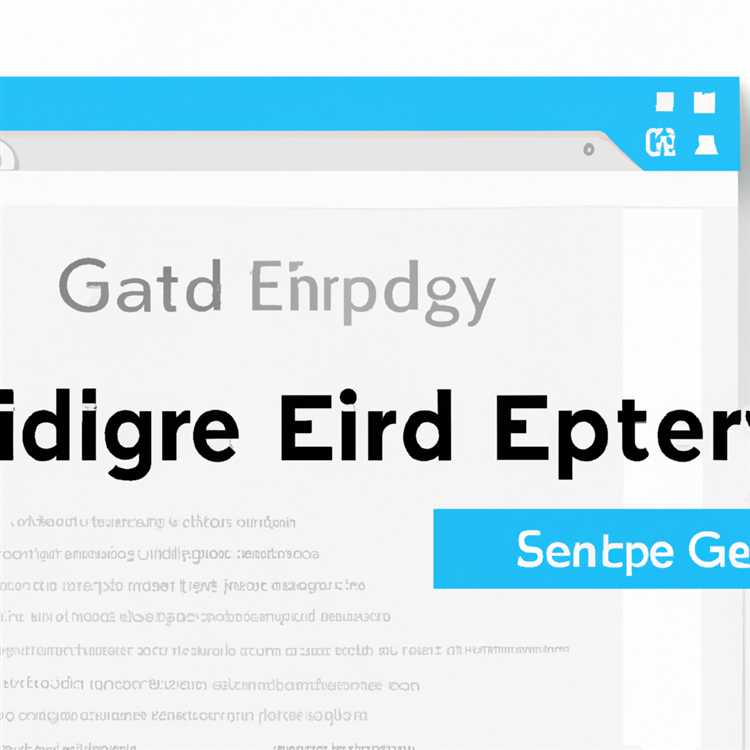IPhone của bạn có hiển thị Thông báo lặp lại hoặc trùng lặp bất cứ khi nào bạn nhận được tin nhắn văn bản từ bất kỳ ai. Bạn sẽ tìm thấy bên dưới một số cách để khắc phục sự cố Thông báo tin nhắn trùng lặp trên iPhone của bạn.

Thông báo trùng lặp trên iPhone
Nhận thông báo của tin nhắn văn bản hai lần trên iPhone của bạn có thể gây khó chịu, đặc biệt nếu bạn đang bận rộn và cố gắng hoàn thành công việc.
Trong trường hợp điển hình, bạn sẽ nhận được thông báo ngay sau khi nhận được tin nhắn văn bản trên iPhone và một thông báo khác sau đó, trong khoảng 5 phút.
Chúng ta hãy xem Cách khắc phục sự cố của Tin nhắn văn bản trùng lặp trên iPhone của bạn.
Chuyển đổi tắt và bật
Tắt iMessage và sau đó bật lại ON được biết là khắc phục hầu hết các sự cố iMessage phổ biến.
1. Từ màn hình chính của iPhone, chạm vào Cài đặt.
2. Trên màn hình Cài đặt, chạm vào Tin nhắn.

3. Trên màn hình Tin nhắn, TẮT iMessage bằng cách di chuyển thanh trượt sang vị trí TẮT.

4. Đợi khoảng 5 phút và sau đó bật ON iMessage bằng cách di chuyển thanh trượt sang vị trí BẬT.

Hành động TẮT iMessage và sau đó chờ một lúc sẽ hủy đăng ký iPhone của bạn khỏi iMessage. Khi bạn bật lại iMessage, iPhone của bạn sẽ được đăng ký lại với iMessage một lần nữa.
Điều này sẽ khắc phục sự cố trùng lặp Thông báo iMessage trên iPhone của bạn, trong trường hợp sự cố xảy ra do trục trặc nhỏ của iMessage.
- Liên quan: Cách khắc phục iMessage Đang chờ lỗi kích hoạt trên iPhone
Thay đổi cài đặt cảnh báo lặp lại
Hoàn toàn có khả năng bạn có thể vô tình đặt iPhone của mình cung cấp cho bạn Thông báo lặp lại. Do đó, chúng ta hãy loại trừ khả năng này bằng cách xem Cài đặt cảnh báo lặp lại trên iPhone của bạn.
1. Từ màn hình chính của iPhone, chạm vào Cài đặt.
2. Trên màn hình Cài đặt, chạm vào Thông báo.

3. Trên màn hình Thông báo, chạm vào Tin nhắn.

4. Trên màn hình Tin nhắn, cuộn xuống phía dưới màn hình và nhấn vào tùy chọn Lặp lại cảnh báo nằm trong phần Tùy chọn Tin nhắn Tùy chọn (Xem hình ảnh bên dưới)

5. Trên màn hình tiếp theo, chạm vào Không bao giờ.

Sau này, bạn không nên nhận Thông báo iMessage trùng lặp trên iPhone.
Cài đặt gửi và nhận
Cài đặt Gửi & Nhận trên iPhone của bạn có thể gây ra sự cố trùng lặp Thông báo iMessage trên iPhone của bạn. Thực hiện theo các bước bên dưới để kiểm tra và sửa lỗi Cài đặt Gửi & Nhận trên iPhone của bạn.
1. Từ màn hình chính của iPhone, chạm vào Cài đặt.
2. Trên màn hình Cài đặt, chạm vào Tin nhắn.

3. Trên màn hình Tin nhắn, chạm vào tùy chọn Gửi & Nhận.

4. Trên màn hình tiếp theo, hãy đảm bảo rằng chỉ Số điện thoại hoặc Địa chỉ email của bạn được liệt kê trong phần PHỤC HỒI BẠN CÓ THỂ ĐƯỢC TIẾP CẬN B iMNG iMESSAGE TẠI Phần (Xem hình ảnh bên dưới).

Có cả Số điện thoại và cả Địa chỉ email của bạn được liệt kê trong phần này có thể gây ra sự cố trùng lặp Thông báo tin nhắn văn bản trên iPhone của bạn.